그래프
작성기을(를)
사용하면 데이터를 시각화하고 그래프 대안을 살펴볼 수 있습니다. 입력에 따라
그래프
작성기에는
사용 가능한 후보 그래프의 미리 보기가 표시됩니다. 그래프 갤러리를 탐색할 때 후보 그래프를 선택한 다음 선택한 그래프에 대한 옵션을 설정하여
변경 사항을 적용한 결과를 실시간으로 확인할 수 있습니다.
이 항목의 내용
주요 영역
그래프
작성기은(는)
4가지 주요 영역으로 구성되어 있습니다.
- 1: 열 선택기 패널
- 활성 워크시트의 열 목록.
- 2: 원본 데이터 패널
- 선택한 그래프와 연결된 사용 가능한 입력 필드와 모든 표시 옵션.
- 3: 후보 목록
- 사용 가능한 모든 그래프의 전체 목록.
- 4: 캔버스
- Minitab이 그래프 미리 보기를 표시하는 영역.
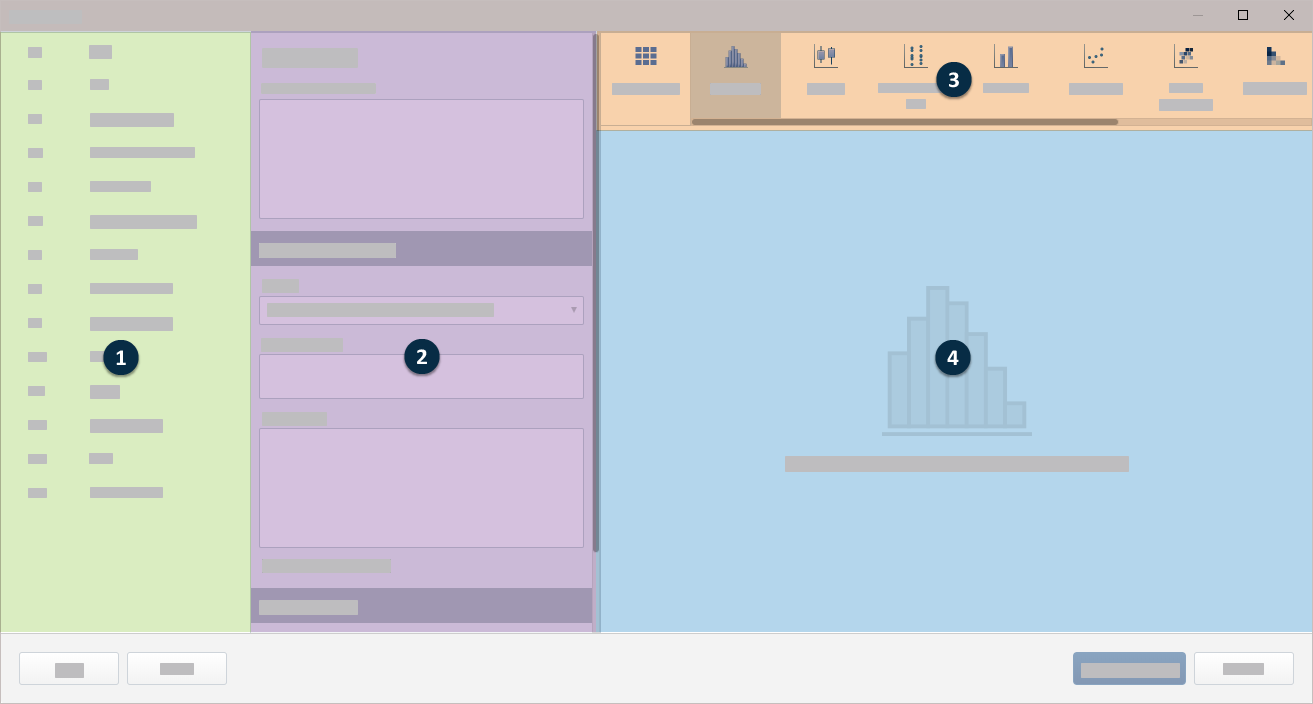
팁
그래프
작성기에서
변수를 사용해 작업할 때 다음 팁을 고려하십시오.
- 마우스를 사용하여 변수를 입력하려면 열 선택기 패널에서 변수를 클릭하고 원본 데이터 패널의 입력 필드로 끕니다.
- 키보드를 사용하여 변수를 입력하려면 입력 필드를 클릭하거나 Tab 키를 눌러 입력 필드로 이동한 다음 입력할 변수의 열 이름 또는 열 번호를 입력합니다(예: C1 또는 결함)
- 그래프의 변수 순서를 다시 정렬하려면 입력 필드의 변수를 클릭한 다음, 동일한 필드의 새 위치 또는 원본 데이터 패널 내의 다른 필드로 끕니다.
- 원본 데이터 패널에서 변수를 삭제하려면
 을(를) 변수 이름에서 클릭하거나 변수를 선택하고
Delete 키를 누릅니다.
을(를) 변수 이름에서 클릭하거나 변수를 선택하고
Delete 키를 누릅니다.
그래프 대안 살펴보기
어떤 그래프를 선택해야 할지 확실하지 않은 경우
그래프 갤러리을(를)
사용하여 다양한 그래프 유형을 살펴봅니다.
- 을 선택합니다.
- 그래프 작성기에서 그래프 갤러리을(를) 클릭합니다.
-
열 선택기 패널에서 변수를 클릭하고 원본 데이터 패널로 끕니다.
그래프
작성기에서는
입력을 기반으로 가능한 모든 그래프 유형을 생성합니다.
팁
입력 필드를 클릭하거나 Tab 키를 눌러 입력 필드로 이동하여 입력할 변수의 열 이름 또는 열 번호를 입력합니다(예: C1 또는 결함 결함 ).
- 캔버스에서 그래프 축소판 그림을 살펴보고 어떤 그래프를 더 자세히 탐색할지 결정합니다. 축소판 그림은 입력한 내용을 바탕으로 생성된 그래프를 작게 표현한 것입니다.
- (선택 사항) 선택 범위를 좁히려면 캔버스의 오른쪽 위 부분에서 모든 그래프을(를) 클릭하고 필터 기준과 일치하는 그래프를 볼 수 있는 옵션을 선택합니다.
-
갤러리 축소판 그림을 클릭하여 그래프를 선택합니다.
데이터 원본 패널에 선택한 그래프에 대한 설정이 표시됩니다.
-
다양한 설정으로 실험해 보면서 변경 사항이 적용된 결과를 실시간으로 확인할 수 있습니다.
팁
그래프의 변수 순서를 다시 정렬하려면 입력 필드의 변수를 클릭한 다음, 동일한 필드의 새 위치 또는 원본 데이터 패널 내의 다른 필드로 끕니다.
- (선택 사항) 입력한 정보를 바탕으로 특정 형식의 여러 그래프가 생성되면 캔버스 하단의 축소판 그림 집합을 스크롤하면서 하나를 선택하여 대체 그래프의 미리 보기를 볼 수 있습니다.
그래프 선택 및 사용자 지정
만들려는 그래프 유형을 결정하면 후보 목록에서 그래프를 선택합니다. 그래프를 선택하면 원본 데이터 패널에 그래프별 옵션이
표시됩니다.
- 을 선택합니다.
-
그래프
작성기의
후보 목록에서 그래프 유형을 클릭합니다.
데이터 원본 패널에 선택한 그래프에 대한 설정이 표시됩니다.
-
열 선택기 패널에서 관심 있는 변수를 클릭한 다음, 선택한 그래프 유형에 사용할 수 있는 입력 필드로 끕니다.
팁
입력 필드를 클릭하거나 Tab 키를 눌러 입력 필드로 이동하여 입력할 변수의 열 이름 또는 열 번호를 입력합니다(예: C1 또는 결함).
-
설정을 변경하면서 해당 변경 사항이 적용된 결과를 실시간으로 확인할 수 있습니다.
팁
그래프의 변수 순서를 다시 정렬하려면 입력 필드의 변수를 클릭한 다음, 동일한 필드의 새 위치 또는 원본 데이터 패널 내의 다른 필드로 끕니다.
- (선택 사항) 입력한 정보를 바탕으로 특정 형식의 여러 그래프가 생성되면 캔버스 하단의 축소판 그림 집합을 스크롤하면서 하나를 선택하여 대체 그래프의 미리 보기를 볼 수 있습니다.
